¿Cómo crear una cuenta?
Para crear una cuenta de Google Drive gratuita, deberás abrir una cuenta de gmail.
Una ves estés dentro de tu gmail, puedes hacer click en el botón de cuadrados que encontrarás en la esquina superior derecha. Haz click en el botón y después en la aplicación de Drive. ¡Ya estás dentro!
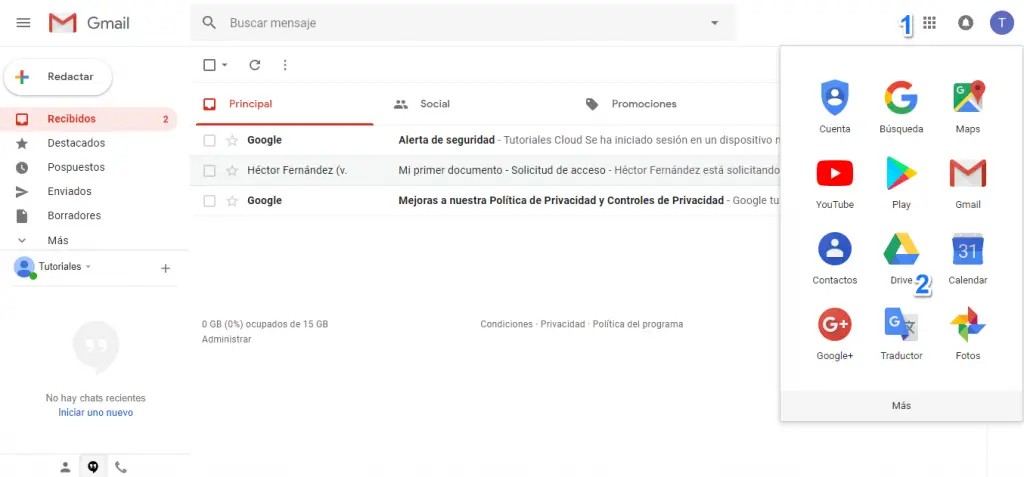
Cómo entrar en Google Drive
Una vez la tengas tu correo electrónico activado, puedes acceder a Google Drive mediante estos dos métodos:
- A través de un buscador. Si lo haces desde Chrome, verás un pequeño cuadrado a mano derecha, al lado del botón «Iniciar sesión». Una vez hagas click en el botón, encontrarás todas las aplicaciones de Google (Youtube, Maps, Calendar,…).Haz click en “Drive” y accederás a la interfaz de la aplicación.
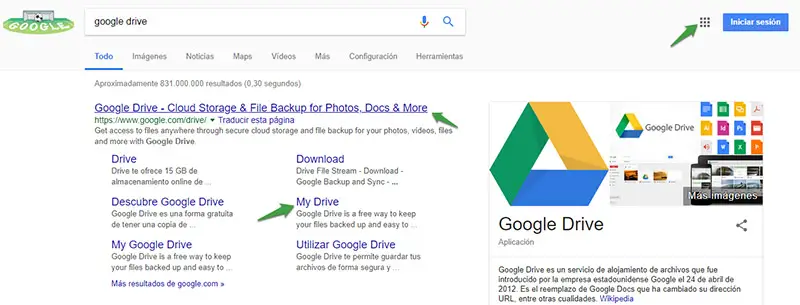
2.Una vez entres a tu cuenta de Gmail, encontrarás en la esquina superior derecha una botón compuesto por pequeños cuadrados (el mismo que mencionábamos arriba). Haz click en el botón y depués en la aplicación de Drive. ¡Ya estás dentro!
Para que lo veas de forma práctica, puedes ver este corto video-tutorial sobre como acceder a Google Drive desde Gmail o a través de un navegador.
¡Ya estamos dentro de Google Drive! Ahora nos toca aprender a utilizarlo
Cómo crear un documento
En la parte superior izquierda, debajo del logo, encontrarás el menú. Para crear un archivo nuevo en Google Drive realiza las siguiente acciónes:
- Haz click en Nuevo
- Elije el tipo de archivo que quieres crear: Documentos (como el Word), hojas de cálculo, presentaciones, formularios,…
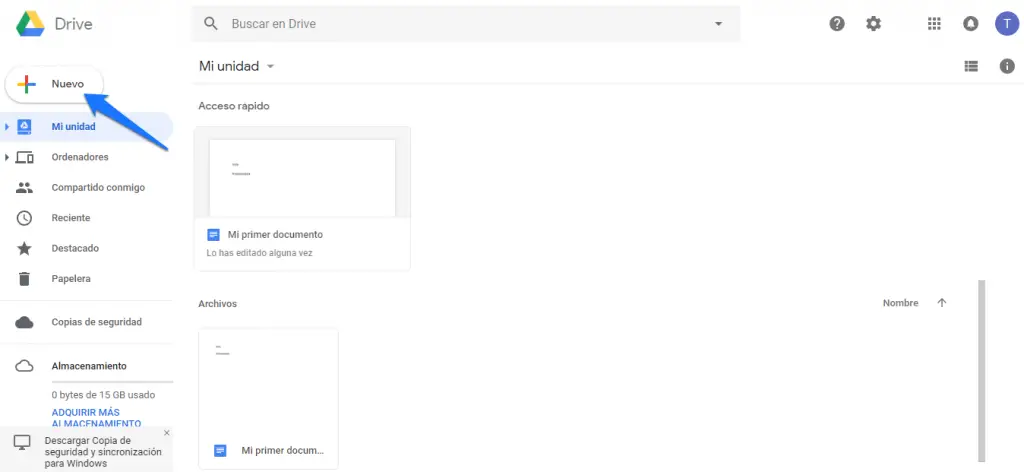
En este video tutorial, podrás ver de forma más extensa cómo crear documentos en Google Drive de forma sencilla:
Cómo guardar el documento
Una de las ventajas de Google Drive es que guarda los documentos automáticamente. Por lo que no tendrás que guardarlo cada vez que añadas algo.
La pregunta que te harás ahora es “bueno ¿y cómo organizo mis archivos de Google Drive una vez están creados? Lo veremos un poco más abajo en la sección creada para ello.
¿Qué tipos de documentos puedes crear en Google Drive?
Dentro de Google Drive tienes disponibles las siguientes apps:
- Google Docs (como el Microsoft Word)
- Sheets: Es una hoja de cálculo similar al Excel
- Slides (Parecido al Powerpoint)
- Forms (para crear formularios online)
- My Maps (Te hace una copia de seguridad de los mapas que crees en maps)
- Drawings (Como el Paint)
- My Site
También puedes conectar otras muchas aplicaciones que están en el mercado. Pero este punto será objeto de otro artículo.
¿Qué tipo de archivos puedes guardar en Google Drive?
Dentro de Google Drive puedes guardar todos los documentos generados por sus apps. Pero también cualquier tipo de archivo, como fotos, backups de páginas web, videos, archivos de texto creados con otras aplicaciones externa. Recuerda que una de sus funciones principales es el almacenamiento de archivos en la nube.
A continuación, verás cómo subir un archivo a Google Drive de forma sencilla. Simplemente arrastra el documento y suéltalo dentro de la aplicación.
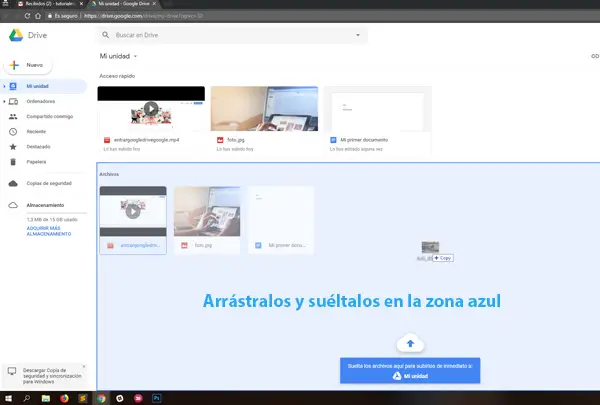
Compartir tus archivos de Google Drive con otros usuarios (Tipos de permiso)
Una de las ventajas de Google Drive es la facilidad para compartir archivos con colaboradores. También puedes elegir qué permisos quieres dar, dependiendo de la persona:
- editar
- comentar
- sólo ver
¿Por qué es ésto importante?
Porque de esta forma, podrás compartir archivos dependiendo de la persona que vaya a verlos.
Por ejemplo, si le envías una oferta a un cliente, podrás darle permiso para verlo, pero no modificarlo. Si eres copywriter y estás trabajando en un texto, podrás decirle a tu cliente que simplemente comente lo que no le gusta o no entiende (en vez de recibir un word, descargarlo, modificarlo y volver a enviarlo) ¿Tiene sentido no? 😉
Para compartir archivos de Google Drive, puedes utilizar 3 métodos:
- Compartirlo con un contacto a través de email directamente
- Compartir un enlace con tu colaborador, el cual podrá ver, editar o comentar, dependiendo del permiso que le des
- Opciones avanzadas
En este video-tutorial podrás ver cómo compartir documentos en Google Drive y los tipos de permiso que puedes elegir, en función de la persona con la que quieras compartir la información:
Cómo crear una carpeta
Las carpetas son muy importantes a la hora de ordenar la información dentro de tu cuenta. Puedes crearlas fácilmente haciendo click en Nuevo > carpeta.
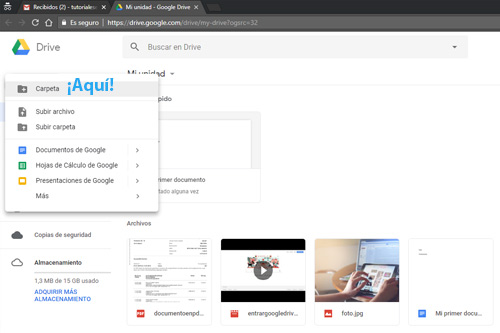
Cómo organizar los archivos y carpetas en Google Drive
En el siguiente vídeo podrás ver cómo organizar carpetas en Google Drive y otras operaciones posibles con carpetas:
A continuación, podrás ver cómo organizar los archivos que tienes en tu Google Drive fácilmente:
Cómo descargar archivos o carpetas desde Google Drive
- Haz click con el botón derecho en el archivo o carpeta que quieras descargar
- Haz click en descargar
IMPORTANTE: Cuando descargas una carpeta desde Google Drive, recibirás un archivo ZIP con la carpeta comprimida. Esto quiere decir que para ver la carpeta tendrás que descomprimirla con dicho programa.
Existen más funcionalidades a la hora de descargar archivos. Por ejemplo, si creas un Google Docs, puedes descargar el documento en formato Word o en pdf. Pero eso lo explicaremos en otros tutoriales.
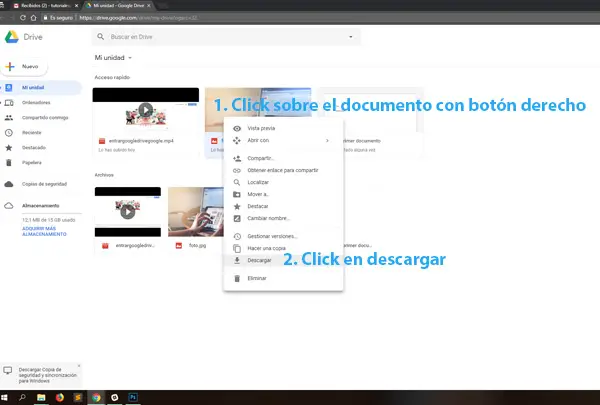
Cómo cambiar la configuración de Google Drive
Para cambiar la configuración de Google Drive, realiza los siguientes pasos:
- Haz click en la rueda dentada que se puede ver en la esquina superior derecha
- Haz click en configuración
Una vez allí, verás las diferentes opciones de configuración: Idioma, compartir archivos,…
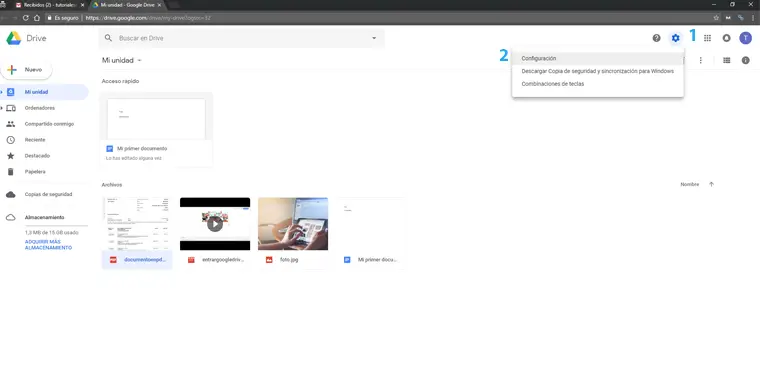
Espero maestro que este tutorial para trabajar en Google Drive te haya resultado sencillo y ya tengas las nociones básicas de cómo funciona.

